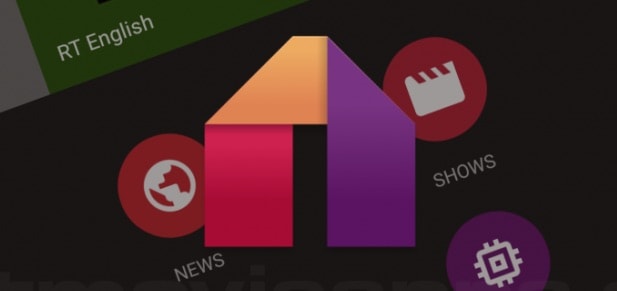Cómo instalar Mobdro en Kodi 17 Krypton (100% de trabajo)
¿Cómo instalar Mobdro en Kodi 17.3 Krypton? Una búsqueda rápida en Google revelará cientos de artículos que prometen guías de trabajo sobre cómo instalar Mobdro en Kodi. Habiendo pasado por muchos de ellos, ninguno de ellos realmente funciona. Por eso decidí cavar un poco yo mismo. Finalmente, se me ocurrió una manera de poner a Mobdro en Kodi. El siguiente tutorial le mostrará cómo instalar Mobdro en Kodi. He probado la guía en PC, Mac, FireStick, Raspberry Pi y Android.
Cómo instalar Mobdro en Kodi 17 Krypton
Manténgase seguro: use VPN con Kodi
No puedo enfatizar lo suficiente lo importante que es usar VPN con Kodi. Puedes ver casi cualquier canal de TV, película o serie de TV que puedas imaginar a través de complementos no oficiales de Kodi. Sin embargo, tiene un precio. Su proveedor de servicios de Internet puede espiar lo que está transmitiendo en línea. Eso significa que puede recibir una carta de advertencia, o peor, un aviso de infracción de derechos de autor. Antes de instalar cualquier compilación no oficial de Kodi, asegúrese de estar conectado a un servidor VPN. De esta manera, toda su conexión a Internet será encriptado. Luego puede continuar con su actividades de navegación en privado. Simplemente lleve a cabo estas instrucciones.
- Dirigirse a IPVanish y regístrate para una cuenta VPN.
- Descargue / instale el Software VPN en su dispositivo Kodi.
- Después de abrir la aplicación VPN, conectarse a un servidor VPN.
- Finalmente, abra Kodi y vea cualquier película, programa de televisión o transmisión en vivo completamente anónimo.
ExpressVPN es el mejor servicio de VPN de Kodi que puede usar. Esto se debe principalmente a que sus aplicaciones VPN están optimizadas para funcionar con Kodi. Sin embargo, también puedes registrarte con otros proveedores de VPN.
Cómo instalar el complemento Mobdro en Kodi 17 Krypton
Así es como puedes agregar Mobdro a tus complementos de video de Kodi 17.
- Inicie Kodi y haga clic en el Configuraciones Ícono en la esquina superior izquierda.
- Luego ve a Ajustes del sistema -> Modo experto -> Complementos.
- Asegúrate de encender ‘Fuentes desconocidas.’ De lo contrario, no podrá instalar complementos de terceros.
- Cuando aparezca el cuadro de advertencia, haga clic en ‘Si’.
- Ahora regrese a la pantalla de inicio de Kodi y haga clic en el icono “Configuración”.
- Desde aquí, ve al Administrador de archivos -> Agregue una fuente.
- Seleccione Ninguno y luego ingrese la siguiente ruta sin las comillas “Http://archive.org/download/repository.streamhub”.
- Póngale el nombre “StreamHub” y haga clic en “Aceptar”.
- Desde la pantalla de inicio de Kodi, seleccione Complementos.
- Haga clic en el Icono del instalador del paquete en la esquina superior izquierda.
- Escoger “Instalar desde archivo Zip” -> StreamHub.
- Seleccione repository.streamhub.zip e instalarlo.
- Espere hasta que vea la notificación habilitada para el complemento.
- Ahora seleccione Instalar desde el repositorio.
- Escoger Repositorio de StreamHub Para abrirlo.
- Haga clic en Complementos de video -> Live Hub y presione instalar.
- Espera hasta que veas el Live Hub Notificación habilitada.
- Ahora regrese a la pantalla de inicio de Kodi y seleccione la pestaña “Complementos” en la columna de la izquierda.
- Todos los complementos que instales, incluidos Live Hub TV, aparecerá aquí.
- Finalmente, seleccione Live Hub -> API de Android -> Mobdro.
Cómo instalar el complemento Jarbd Mobdro Kodi 16.3
Algunas personas todavía usan versiones anteriores de Kodi. Si eres uno de ellos, sigue estos pasos para instalar Mobdro.
- Kodi abierto.
- Luego, ve a Sistema -> Administrador de archivos.
- Haga clic en “Agregar fuente”.
- Seleccione “Ninguno” e ingrese lo siguiente: http://archive.org/download/repository.streamhub
- Haga clic en “Listo”.
- Desplácese hasta la barra vacía e ingrese: StreamHub
- Haga clic en “Listo”.
- Seleccione “Aceptar”.
- Desde la pantalla de inicio, vaya a “Sistema” -> “Configuración” -> “Complementos”
- Escoger “Instalar desde archivo Zip” -> StreamHub.
- Seleccione repository.streamhub.zip e instalarlo.
- Espere hasta que vea la notificación habilitada para el complemento.
- Ahora seleccione Instalar desde el repositorio.
- Elija StreamHub para abrirlo.
- Haga clic en Complementos de video -> Live Hub y presione instalar.
- Espera hasta que veas el Live Hub Notificación de complemento habilitado.
- Desde la pantalla de inicio de Kodi, elija “Video” -> “Complementos” -> Live Hub.
- Ahora seleccione Live Hub -> API de Android -> Mobdro.
Cómo instalar el complemento Mobdro Kodi 17 Krypton
Debido al hecho de que tanto Kodi como Mobdro son excelentes plataformas multimedia, combinar los dos juntos es una necesidad absoluta. Siguiendo la guía anterior, podrá disfrutar de todos los canales de transmisión en vivo que Mobdro ofrece a través de su aplicación Kodi. Solo recuerde conectarse primero a un servidor VPN para proteger su privacidad mientras usa complementos de Kodi de terceros.